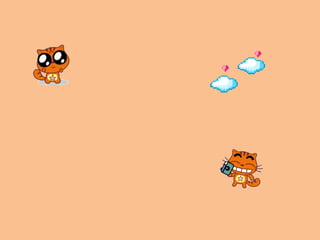More Related Content
Similar to งานนำเสนอ13 (20)
More from Kanyarut Toacher
More from Kanyarut Toacher (20)
งานนำเสนอ13
- 4. วิธีที่ 1 Slide Design - Color Schemes 1. ไปที่สไลด์ที่ต้องการ 2. จากส่วนของ Task Pane คลิกที่ปุ่มลูกศรเล็กด้านบนและเลือกคำสั่ง Slide Design - Color Schemes ดังรูปหน้าจอก็จะอยู่ในส่วนของการทำงาน Slide Design Pane 3. คลิกเลือกรูปแบบของสีพื้นหลังและสีข้อความซึ่งจำทำให้สไลด์ หน้านั้นเปลี่ยนตามรูปแบบทีเลือก หรือถ้าต้อง เลือกรูปแบบแล้วให้มีผลกับทุกสไลด์ที่มีอยู่ ให้นำเมาส์ไปชี้รูปแบบที่ต้องการจะปรากฏลูกศรและเมนูคำสั่ง ดังรูป ให้คลิกที่คำสั่ง Apply to All Slides และถ้าใช้คำสั่ง Apply to Selected Slides ก็จะมีผลเฉพาะสไลด์ ที่เปิดใช้งานอยู่เท่านั้น